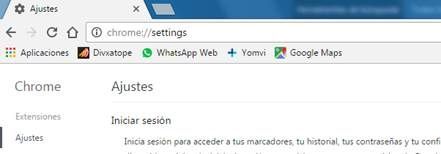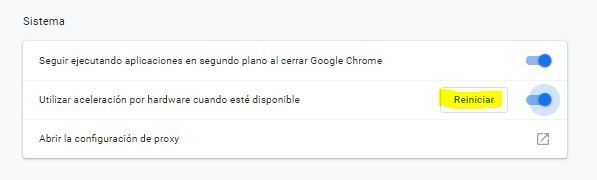Movistar Plus+
No funciona Movistar Plus+ en dispositivos. Posibles causas y soluciones
Si estás accediendo a Movistar Plus+ en dispositivos desde un PC/MAC y estás sufriendo algún tipo de problema de visionado/acceso , te recomendamos llevar a cabo las siguientes comprobaciones:
1- Comprueba que estás usando un navegador compatible. Actualmente recomendamos navegadores Chrome y Edge aunque también son navegadores compatibles Safari, Firefox y Opera. Si accedes por primera vez desde Internet Explorer será necesario que instales Silverlight (el sistema te ofrecerá la última versión a instalarte) siguiendo las instrucciones del navegador.
2- Limpia las cookies
- En la parte superior derecha y haz clic en Más .
- Haz clic en Más herramientas Borrar datos de navegación.
- En la parte superior, elige un intervalo de tiempo. ...
- Marca las casillas junto a "Cookies y otros datos de sitios" y "Archivos e imágenes almacenados en caché".
3- Borra el historial de navegación
- En la parte superior derecha, haz clic en Más .
- Haz clic en Historial
- En la parte izquierda, haz clic en la opción Borrar datos de navegación. ...
- En el menú desplegable, selecciona el volumen de historial que quieras eliminar.
4- Configura los permisos del navegador para permitir pantallas emergentes
- En la parte superior derecha, haz clic en Más .
- Haz clic en Configuración.
- En la parte inferior, haz clic en Configuración avanzada.
- En la sección "Privacidad y seguridad", haz clic en Configuración de contenido.
- Haz clic en Ventanas emergentes y redirecciones.
5- Desactiva programas que bloquean pantallas emergentes tales como AdBlock o similares
6- Actualiza el software de tu tarjeta gráfica
7- Si no puedes descargar el plugin de Chrome para MAC: escribe en la barra de direcciones : chrome://flags/#ignore-gpu-blacklist
Y ahí se habilita (Enabled) y reiniciad Chrome (relaunch).
8- Si no ves correctamente Movistar+ en Chrome puedes probar a Habilitar WebGL (API multiplataforma destinada a crear gráficos 3D en un navegador web). Para ello escribe chrome://flags/ en la barra de navegación y utilizar el buscador poniendo WebGL y habilitarlo.
9- Si la pantalla está en negro y escuchas el sonido revisa si tienes activado la aceleración por hardware. Entra en la configuración de chrome, lo puedes hacer desde su menú o poniendo en el navegador chrome://settings/
Avanza hasta abajo y despliega Mostrar configuración avanzada
En Sistema, la opción de utilizar la aceleración por hardware cuando esté disponible aparecerá desactivado y hay que activarlo.
Después de activarlo pulsa reiniciar